Como alterar o estilo de notificações do Microsoft Teams no Windows 10
Embora o Microsoft Teams(Microsoft Teams) use o estilo de notificação(Notification style) integrado , você pode alterá-lo para ficar em conformidade com o estilo de notificações padrão do Windows 10 . Por outro lado, é possível mostrar ou ocultar a visualização da mensagem nas notificações para que você possa verificar quem lhe envia o quê. O aplicativo Microsoft Teams para Windows 10 inclui essa opção e veja como você pode alternar entre elas facilmente.
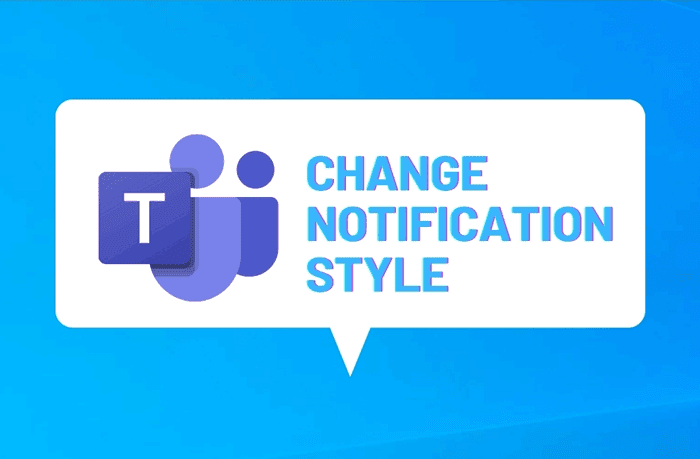
O Microsoft Teams(Microsoft Teams) é um dos melhores aplicativos para equipes que trabalham em casa para se comunicarem. Como possui uma opção de chat, a notificação tem um papel vital ao notificá-lo quando você receber uma mensagem para responder o mais rápido possível. Por padrão, o aplicativo Microsoft Teams usa o estilo de notificação personalizado em seu computador Windows 10, permitindo que você verifique o conteúdo da mensagem junto com um botão para abrir o painel para responder. No entanto, se você não quiser usar esse estilo de notificação e usar o estilo de notificação interno do Windows 10, poderá alterá-lo adequadamente.
O aplicativo Microsoft Teams mostra uma visualização de suas mensagens recebidas para que você possa verificá-las rapidamente e respondê-las ou ignorá-las sem abrir o aplicativo. No entanto, você pode ocultar a visualização da mensagem usando este guia se não gostar desse recurso.
Como alterar o estilo de notificações do Microsoft Teams
Para alterar o estilo de notificações do Microsoft Teams , siga estas etapas:
- Abra o aplicativo Microsoft Teams no seu computador.
- Clique(Click) no ícone de três pontos na barra de título .(Title)
- Selecione a opção Configurações(Settings) .
- Mude para a guia Notificações .(Notifications)
- Expanda a lista suspensa Estilo de notificação .(Notification style)
- Escolha a opção Windows .
- Alterne o botão Mostrar visualização da mensagem(Show message preview) .
Para saber mais sobre essas etapas, continue lendo.
Primeiro, você deve abrir o aplicativo Microsoft Teams no seu computador e clicar no ícone de três pontos visível na barra de título .(Title)
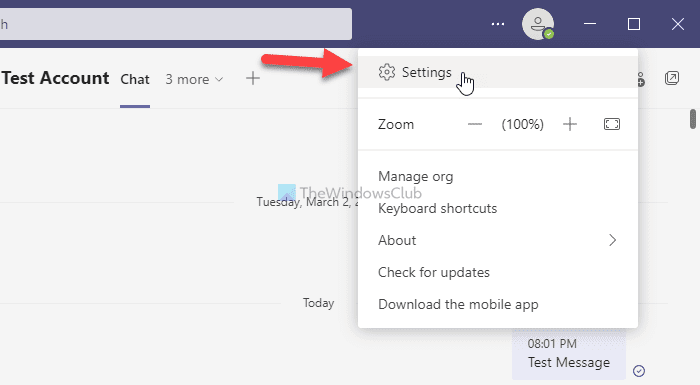
Selecione a opção Configurações (Settings ) na lista e mude para a guia Notificações . (Notifications )A partir daqui, é possível personalizar as notificações do Microsoft Teams .
Você precisa encontrar a lista suspensa Estilo de notificação visível em (Notification style )Aparência e(Appearance and sound) título de som e escolher a opção Windows .
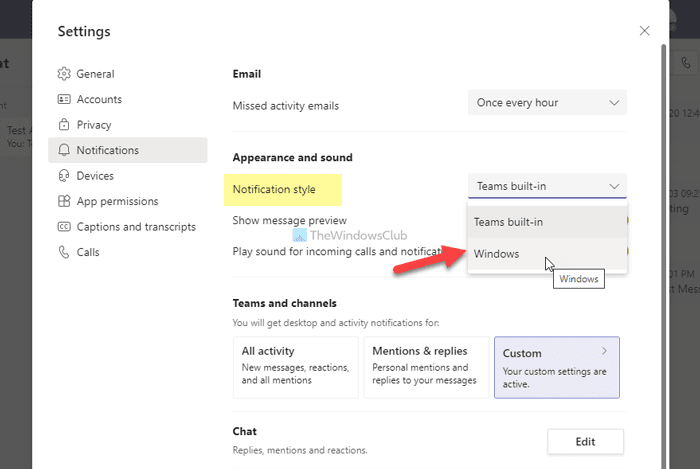
Se a opção Windows já estiver selecionada e você quiser optar pelo estilo de notificação interno do Microsoft Teams , você pode escolher a opção interna do Teams (Teams built-in ) .
Depois disso, se você não quiser mostrar o conteúdo da mensagem no painel de notificação, poderá alternar a opção Mostrar visualização da mensagem (Show message preview ) .
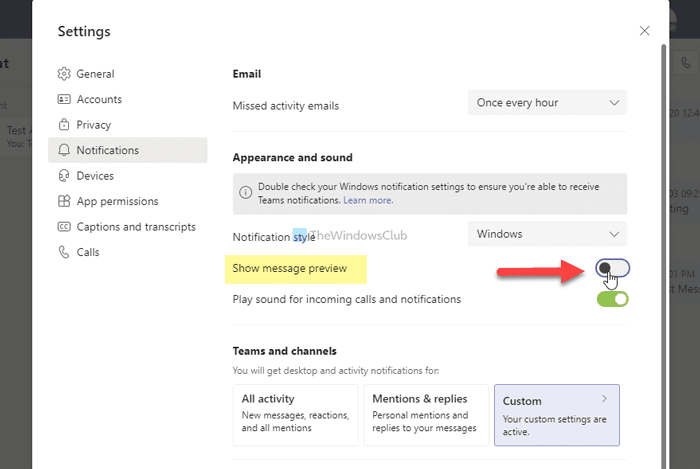
Se você usa o estilo de notificação interno do Teams (Teams built-in ) ou do Windows , pode mostrar ou ocultar a visualização da mensagem nas notificações.
Observação: (Note: ) se você não estiver recebendo notificações após optar pelo estilo Windows(Windows style) , será necessário verificar as configurações de notificação do Windows(Windows Notification settings) .
Espero que goste deste artigo.
Leia: (Read: )Como gerenciar as configurações de notificações de canal do Microsoft Teams.(How to manage Microsoft Teams Channel Notifications Settings.)
Related posts
Método para adicionar um aplicativo a Microsoft Teams App bar em Windows 10
Corrigir o microfone do Microsoft Teams que não funciona no Windows 10
Como mudar o Theme em Microsoft Teams em Windows 11
Microphone não está funcionando em Microsoft Teams em Windows 10
Como parar Microsoft Teams de abrir automaticamente em Startup
Time Lapse Creator app para Windows 10 de Microsoft Store
Microsoft Excel faz com que High CPU usage ao executar em Windows 10
Como usar Web Capture em Microsoft Edge no Windows 10
Ativar System Print Dialog em Microsoft Edge em Windows 10
Download Adobe Reader app para Windows 10 de Microsoft Store
Best Mafia jogos para Windows 10 disponível no Microsoft Store
Usando Browser Task Manager em Microsoft Edge em Windows 10
leitor Microsoft Usbccid smartcard (WUDF) não funciona no Windows 10
Como imprimir a partir do Microsoft Edge browser em Windows 10
Como usar Math Solver tool em Microsoft Edge para Windows 10
Como impedir alterações aos favoritos em Microsoft Edge em Windows 10
Como solucionar Microsoft Safety Scanner erros na Windows 10
Ativar ou ativar notificações para Microsoft Defender em Windows 10
Como mostrar Favorites Bar em Microsoft Edge em Windows 10
Download Ubuntu em Windows 10 do Windows Store
